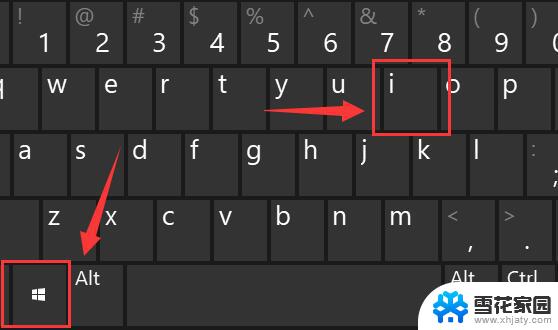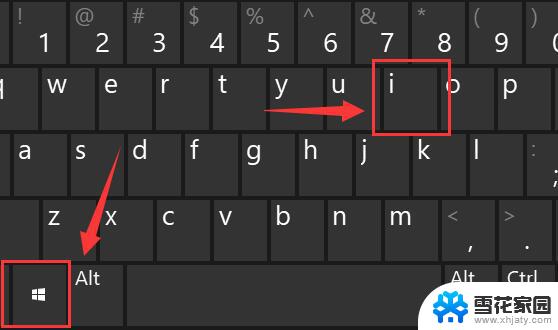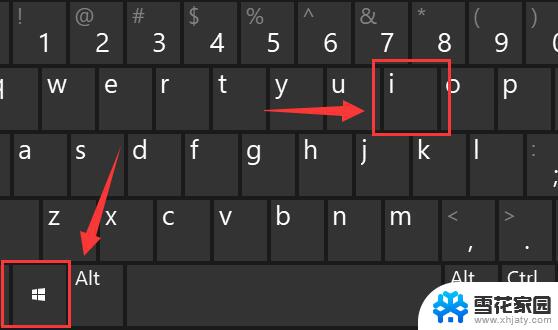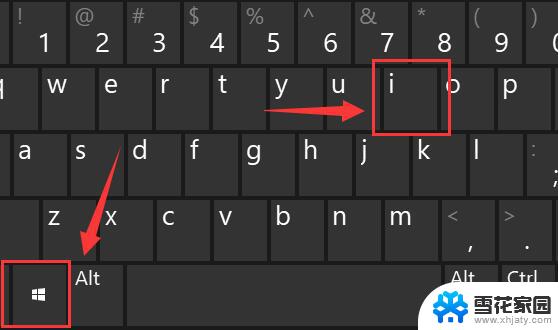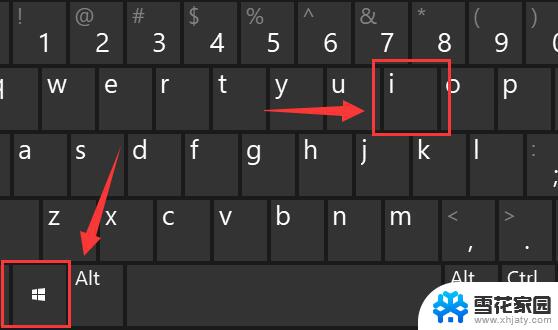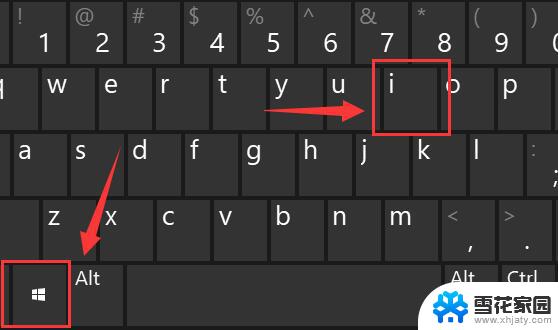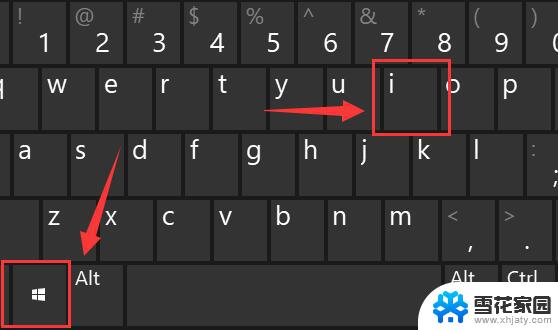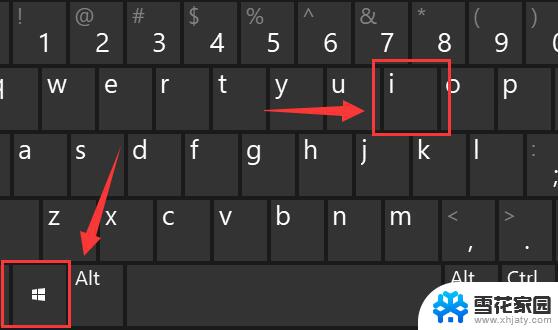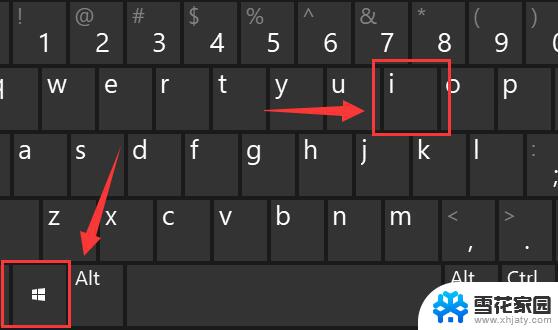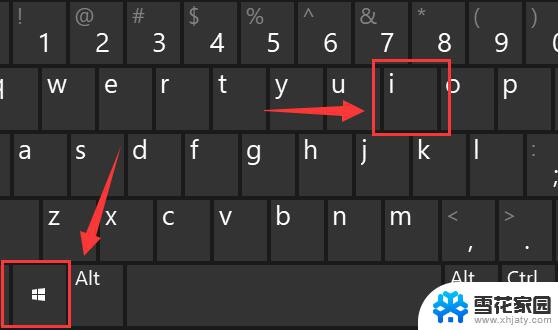win11的画图工具怎么等比例缩放 win11如何设置屏幕分辨率和缩放比例
更新时间:2025-02-08 16:09:14作者:xiaoliu
Win11的画图工具是一款非常实用的软件,它可以帮助我们轻松绘制出各种精美的图形和图像,而在使用这款软件时,我们经常需要调整图形的大小和比例,以达到更好的展示效果。Win11的画图工具如何进行等比例缩放呢?又该如何设置屏幕分辨率和缩放比例呢?下面就来一起了解这些操作方法吧。
win11的画图工具怎么等比例缩放第一步,同时按下键盘的“Win+i”组合键打开设置。
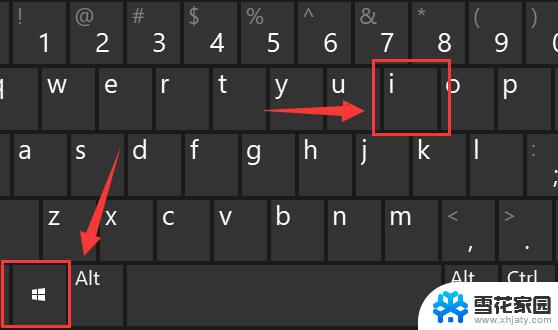
第二步,进入左侧“系统”设置选单。
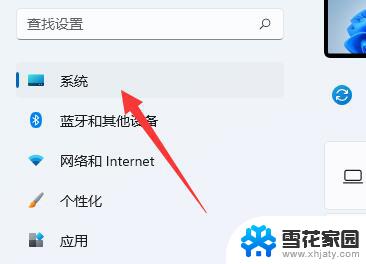
第三步,打开右边第一歌“显示”设置。
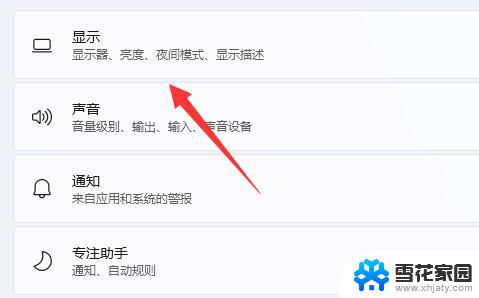
第四步,打开后就能找到“缩放”选项了。点击如图示菜单就可以更改缩放比例。
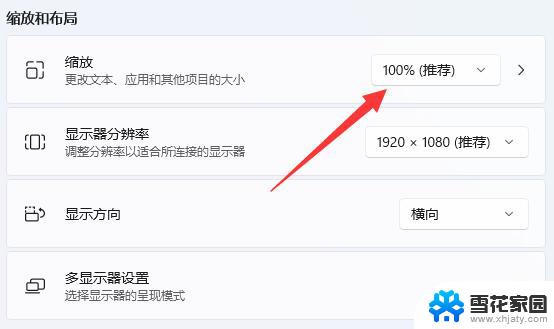
以上就是win11的画图工具怎么等比例缩放的全部内容,有需要的用户就可以根据小编的步骤进行操作了,希望能够对大家有所帮助。